Tüm Chrome kullanıcılarının aranması: Tarayıcınız gecikmiş gibi görünüyor mu? Senin için bir çözümüm olabilir.
İlk olarak, biraz arka hikaye. Core i5 işlemcili ve Windows 8.1 ile Samsung Series 9 Ultrabook kullanıyorum. Ben yaklaşık 18 ay oldu ve zamanla, bilgisayarların yavaşladığını yılların deneyiminden biliyorum.
Genellikle parmağımı Windows'a yöneltirim, çünkü sabit diskimi silme ve işletim sistemini sıfırdan geri yükleme konusunda çok sert bir adım attığımda, tekrar hızlı bir şekilde hızlı bir sisteme geçiyorum. Bir süre için.
Ancak son birkaç aydır, Google Chrome’un web tarayıcımın gerçekten yavaşladığını fark ettim. (Olumlu olamıyorum, ancak zamanlamanın Microsoft’un Ekim ayında gerçekleşen Windows 8’de Windows 8.1’de yapılması gereken güncellemeyle çakıştığını düşünüyorum. Bu benim komplo teorimist açıklamam.
Chrome'un kendisi hızla açılacak olsa da, sekmelerin yüklenmesi sonsuza kadar sürdü. Yeni bir sekme açıp bir adres yazdığımda (veya bir yer işaretini tıklattığımda), bir şey olmadan önce birkaç saniyelik bir gecikme oluyordu - sadece sonsuzluk gibi görünen bir şey için boş bir sekmeye bakıyordum.
Söylemeye gerek yok, Chrome uzantılarımın çoğunu, belki de bir performans vuruşuna neden olamayacak gibi görünenleri bile kaldırmaya çalıştım (sevgili OneTab'im gibi). Göz atma geçmişimi silmeyi, önbelleklenmiş dosyaları ve sahne arkasındaki diğer titritleri silmeyi denedim. Hiçbir şey yardımcı olmadı.
Bu, "Eh, belki de yükseltme zamanı." Saçma çünkü bu laptop ihtiyacım olan tüm beygir gücüne sahip. Sadece beni öldüren tarayıcı.
Sadece karşılaştırmak adına bir gün Firefox'ta çalışarak bile harcadım. Ve ne biliyor musun? Büyük fark. Yani sorun Windows değildi, mutlaka - Chrome'du.
Tamam, şimdi düzeltmek için yeterli geçmiş var: Bazı araştırma ve denemelerden sonra, Chrome'un oldukça hızlı çalışmasını sağlayan bir ayar yaptım. Kilometreniz elbette değişebilir, ancak bu denemeye değer:
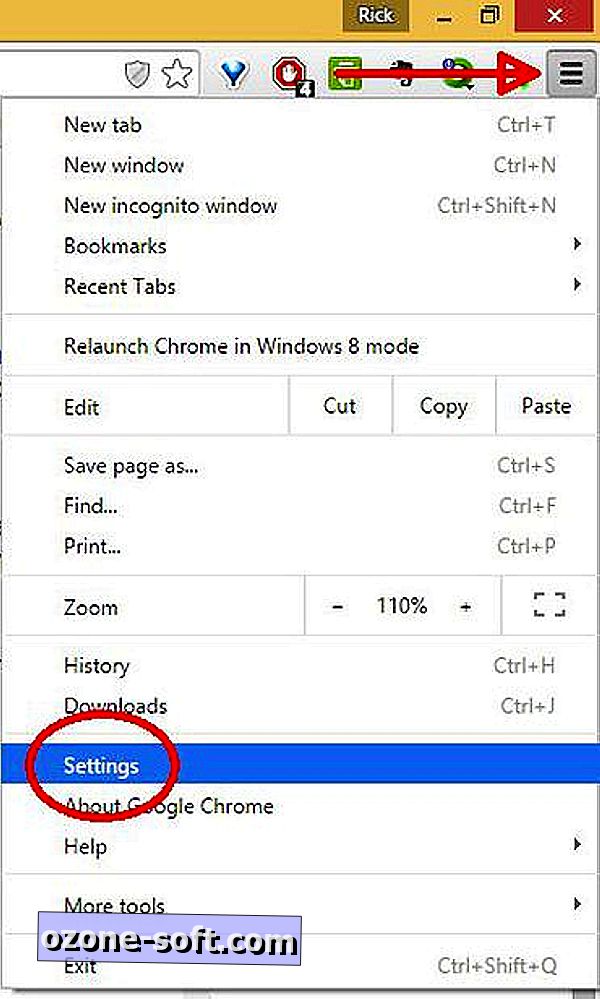
Adım 1: Menü düğmesini (tarayıcının sağ üst köşesinde, Kapat düğmesinin altında) ve ardından Ayarlar'ı tıklayın.
Adım 2: Aşağı kaydırın ve "Gelişmiş ayarları göster" i tıklayın, ardından Sistem bölümünü bulana kadar aşağı kaydırın.
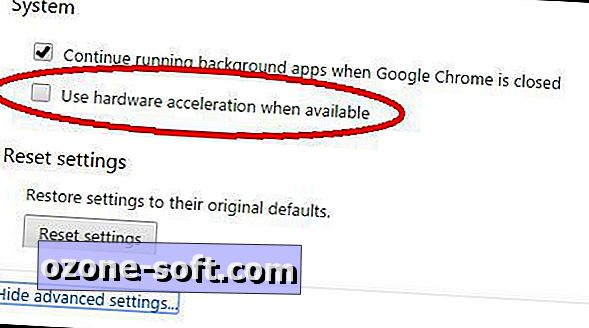
Adım 3: "Mümkün olduğunda donanım ivmesini kullan" seçeneğinin yanındaki onay kutusunu temizleyin.
4. Adım: Chrome'u kapatın ve yeniden başlatın.
Yine, bunun Chrome performans sorunlarınızı çözeceğinden emin olamıyorum, ancak sistemimde belirgin bir fark yarattı.
Başarılı olsun veya olmasın, yorumlara basın ve Chrome'daki diğer kullanıcılara sonuçları bildirin! Tarayıcıyı hızlandırmak için başka yollar bulmuşsanız, bunları da paylaşın.










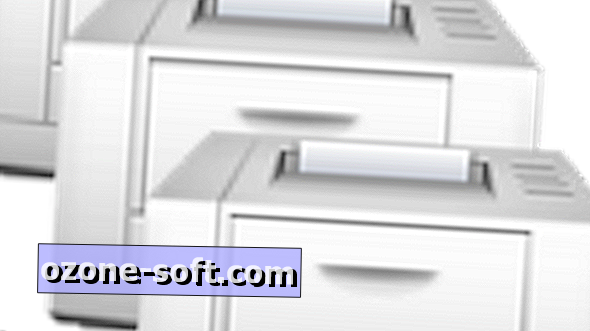


Yorumunuzu Bırakın